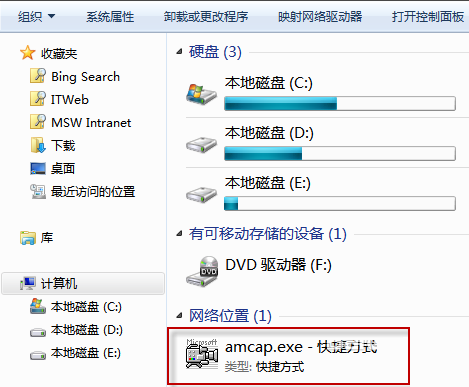雨林木风w7家庭普通版是初级用户喜爱的雨林木风w7系统。统计显示很多用户日常都碰到了雨林木风w7 sp 64位旗舰系统摄像头打开的实操问题。面对雨林木风w7 sp 64位旗舰系统摄像头打开这样的小问题,我们该怎么动手解决呢?不经常使用电脑的朋友对于雨林木风w7 sp 64位旗舰系统摄像头打开的问题可能会无从下手。但对于电脑技术人员来说解决办法就很简单了: 1.打开开始菜单,右键“计算机”选择“管理”。 2.在“计算机管理”窗口左边一栏,双击“设备管理器”。然后,从右边栏中找到“图像设备”,点开。在摄像头设备上右键鼠标,选择“属性”。。看了以上操作步骤,是不是觉得很简单呢?如果你还有什么不明白的地方,可以继续学习小编下面分享给大家的关于雨林木风w7 sp 64位旗舰系统摄像头打开的问题的具体操作步骤吧。
1.打开开始菜单,右键“计算机”选择“管理”。
2.在“计算机管理”窗口左边一栏,双击“设备管理器”。然后,从右边栏中找到“图像设备”,点开。在摄像头设备上右键鼠标,选择“属性”。

3.在“驱动程序”选项卡上,单击“驱动程序详细信息”,可以看到.exe文件的详细路径(通常位于系统盘 windows 文件夹下)。
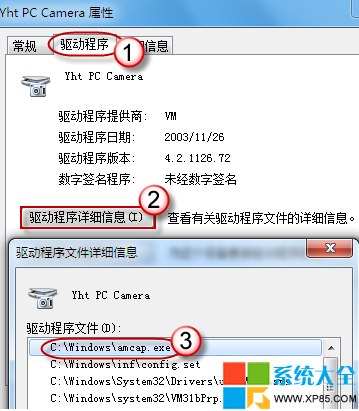
4.在系统盘中,循路径找到这个程序文件,右键鼠标,选择“创建快捷方式”,存放到桌面上。
5.回到桌面,右键单击快捷方式,“复制”。然后打开如下文件夹:系统盘:Users用户名AppdataRoamingMicrosoftwindowsnetwork shortcuts例如 C:UsersxiaoyiAppdataRoamingMicrosoftwindowsnetworkshortcuts (Appdata 是隐藏文件夹。如果看不到,请点击“组织”-〉“文件夹和搜索选项”。在“查看”选项卡上点选“显示隐藏的文件、文件夹和驱动器”。)将快捷方式“粘贴”进来。
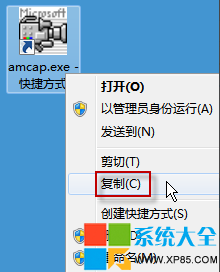
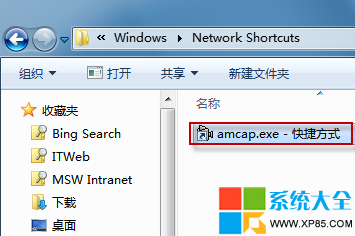
6.打开“计算机”,现在就可以看到摄像头图标了。